Si votre équipe d'assistance grandit, vous voudrez connecter chaque contact au meilleur opérateur disponible. Nous proposons différents modes de routage pour vous assurer que votre installation répond toujours à vos besoins.
Vous pouvez configurer la logique de routage de chaque widget individuellement en sélectionnant l'un de ces modes de routage dans ses paramètres sous Chat > Routage :
Dans tous les modes, les conversations sont déplacées dans la section Non affecté de l'Inbox de votre centre de messages lorsque aucun opérateur approprié n'est disponible. Elles ne sont visibles que pour cet opérateur. Sous Toutes les conversations, elles sont visibles pour tous les opérateurs ayant les rôles appropriés.
Mode de routage "Standard"
Le mode de routage "Standard" est simple : vous connectez un widget à un groupe d'opérateurs spécifique et tous les contacts qui entament une conversation sont assignés à l'un des opérateurs de ce groupe.
COMMENT LE CONFIGURER
Comme son nom l'indique, c'est le paramètre par défaut pour chaque widget. Par défaut, le groupe d'opérateurs qui est connecté au moment de la création du widget reçoit toutes les conversations. Modifiez cela dans les paramètres de votre widget sous Chat > Routage.
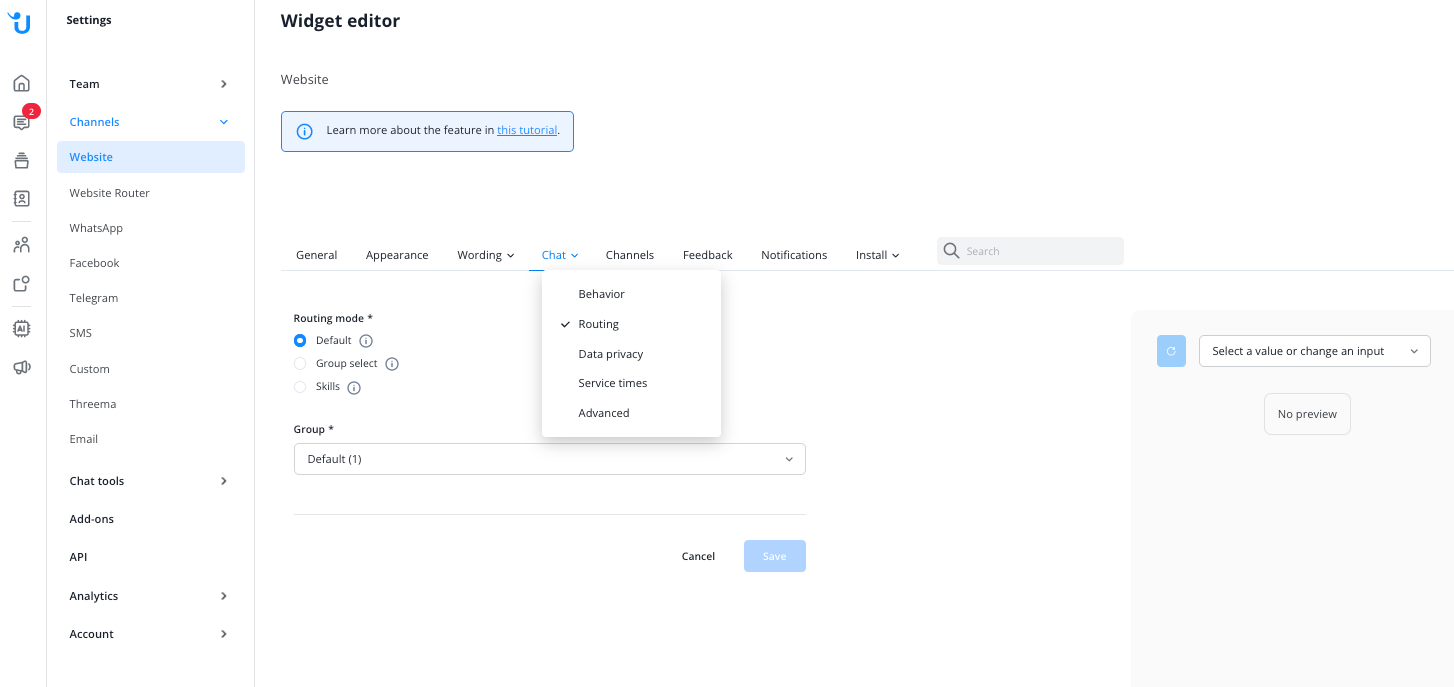
Si vous souhaitez rester en mode standard ou y retourner, assurez-vous que le groupe d'opérateurs associé à votre widget contient au moins un opérateur (reconnaissable par le nombre entre parenthèses). Sinon, le widget sera toujours en mode hors ligne.
CAS D'UTILISATION
Le mode de routage standard convient bien lorsque...
- vous commencez avec une petite équipe et que vous recevez principalement des types de questions similaires les uns aux autres.
- vous avez une équipe de chat homogène. Si tous vos opérateurs sont capables de fournir la même qualité de service dans tous les domaines, il n'y a aucune raison de les regrouper.
- vous avez déjà transféré des contacts vers des groupes spécialisés via différents widgets sur certaines parties de votre site web. Par exemple, si vous créez des groupes d'opérateurs de "ventes" et de "support", vous pouvez fournir un service spécialisé en les connectant à différents widgets que vous intégrez ensuite dans différentes parties de votre site web.
MODE DE ROUTAGE "CHOIX DE GROUPE"
Le mode de routage "choix de groupe" utilise le même ratio opérateur/groupe d'opérateurs que le mode standard, mais permet à vos contacts de choisir un groupe dans une liste que vous définissez avant la conversation. Les contacts ont ainsi le contrôle sur la sélection des opérateurs les mieux adaptés à leur demande.
COMMENT LE CONFIGURER
Ouvrez les paramètres de votre widget et accédez à Chat > Routing.
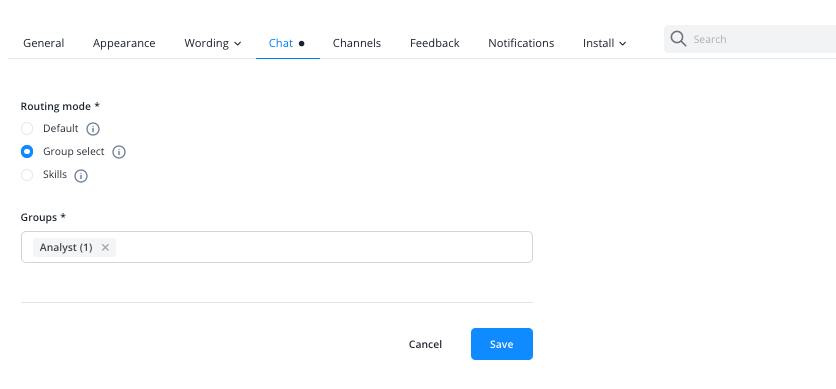
Paramétrez le mode de routage sur sélection de groupe. En plus du groupe standard du widget, vous pouvez maintenant sélectionner tous les autres groupes d'opérateurs à partir desquels les contacts peuvent choisir lorsqu'ils commencent une nouvelle conversation sur ce widget. Pour être affichés, les groupes d'opérateurs doivent avoir au moins un opérateur.
Après la mise à jour, vos contacts peuvent maintenant sélectionner un groupe avec lequel ils aimeraient parler avant de commencer une conversation - à partir des groupes prédéfinis par vous.
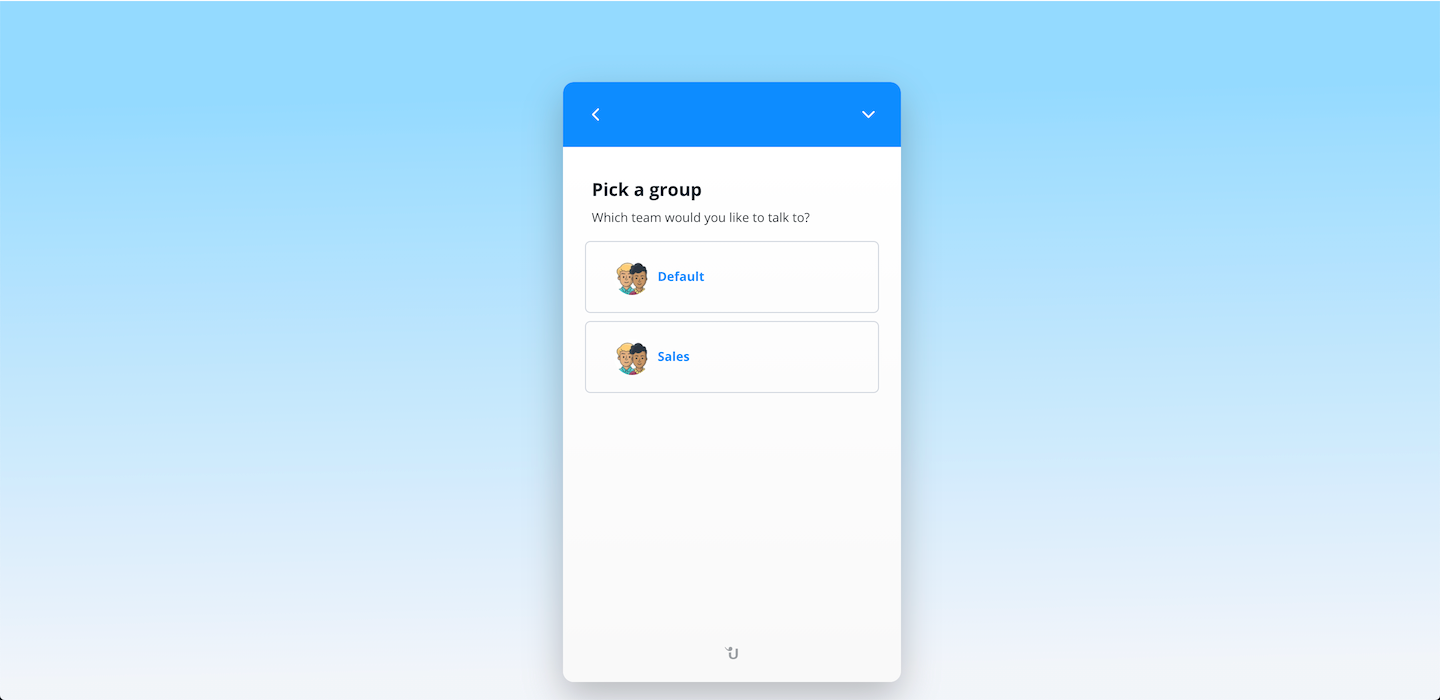
CAS D'UTILISATION
Le mode de routage "Sélection de groupe" est bien adapté...
- lorsque vous avez différentes équipes avec des opérateurs spécialisés et que vous faites confiance à vos contacts pour savoir lesquels conviennent le mieux à leurs besoins.
- pour les zones de votre site où les visiteurs ont également besoin d'un support technique ou d'un représentant commercial.
MODE DE ROUTAGE "COMPÉTENCES"
Le mode "Compétences" est le mode de routage le plus flexible. Les contacts sont envoyés aux opérateurs disponibles qui possèdent toutes les compétences de l'un des ensembles de compétences que vous définissez pour ce widget. En d'autres termes, vous déterminez quelles compétences les opérateurs doivent avoir pour répondre aux contacts qui se présentent via un widget spécifique. L'appartenance à un groupe n'est pas prise en compte.
CAS D'UTILISATION
Pour utiliser le mode Compétences, vous devez d'abord créer quelques compétences. Allez dans Équipe > Compétences dans la navigation principale de votre tableau de bord :
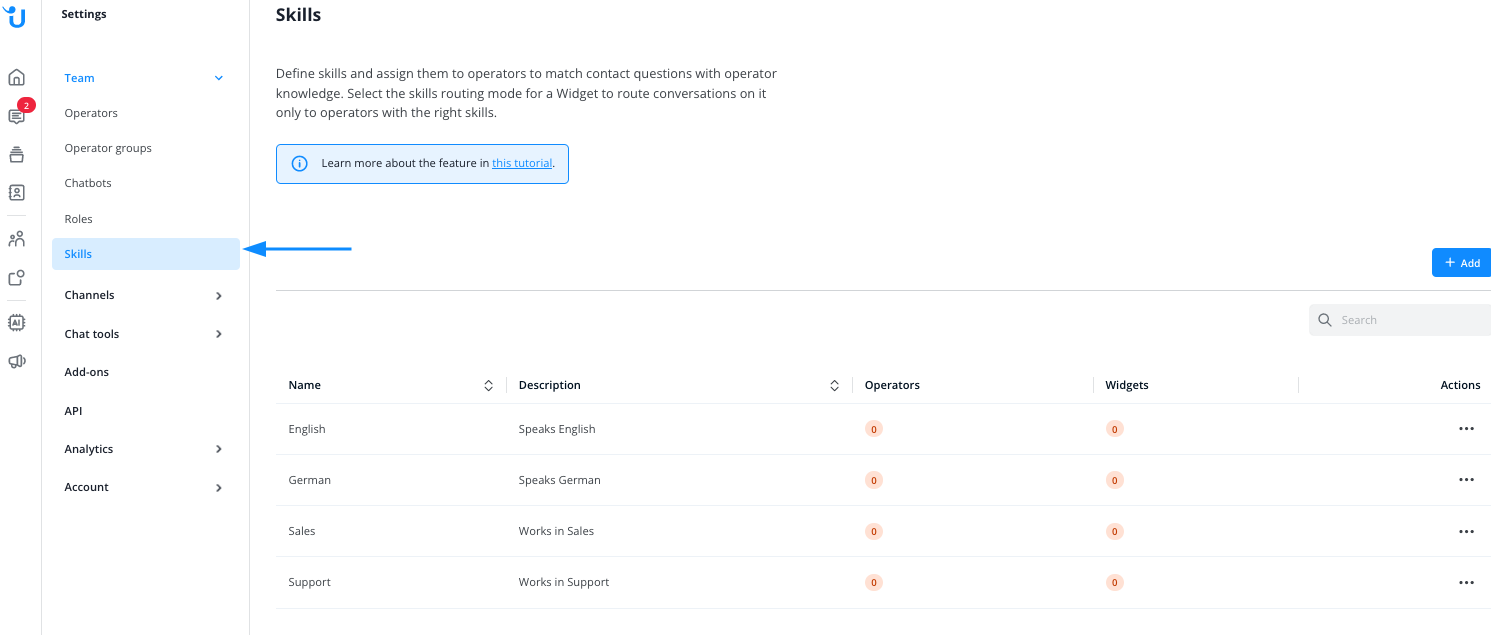
Nous mettons à votre disposition quelques compétences de base que vous pouvez compléter autant que vous le souhaitez pour refléter clairement les spécialisations de vos opérateurs. L'aperçu vous montre quelles compétences existantes sont associées à vos opérateurs et widgets.
Pour ajouter une nouvelle compétence, cliquez sur Ajouter une compétence et entrez simplement un nom et une description. Les compétences peuvent être tout ce que vous voulez ou avez besoin, des langues parlées aux départements spécifiques de votre entreprise. Considérez-les comme des balises simples pour les opérateurs, vous permettant de les attribuer en fonction des besoins de vos contacts.
Ensuite, attribuez les compétences à vos opérateurs. Accédez à Équipe > Opérateurs et ouvrez les paramètres d'un opérateur. Passez à l'onglet COMPÉTENCES, où vous trouverez toutes les compétences existantes et pourrez sélectionner celles qui s'appliquent à l'opérateur :
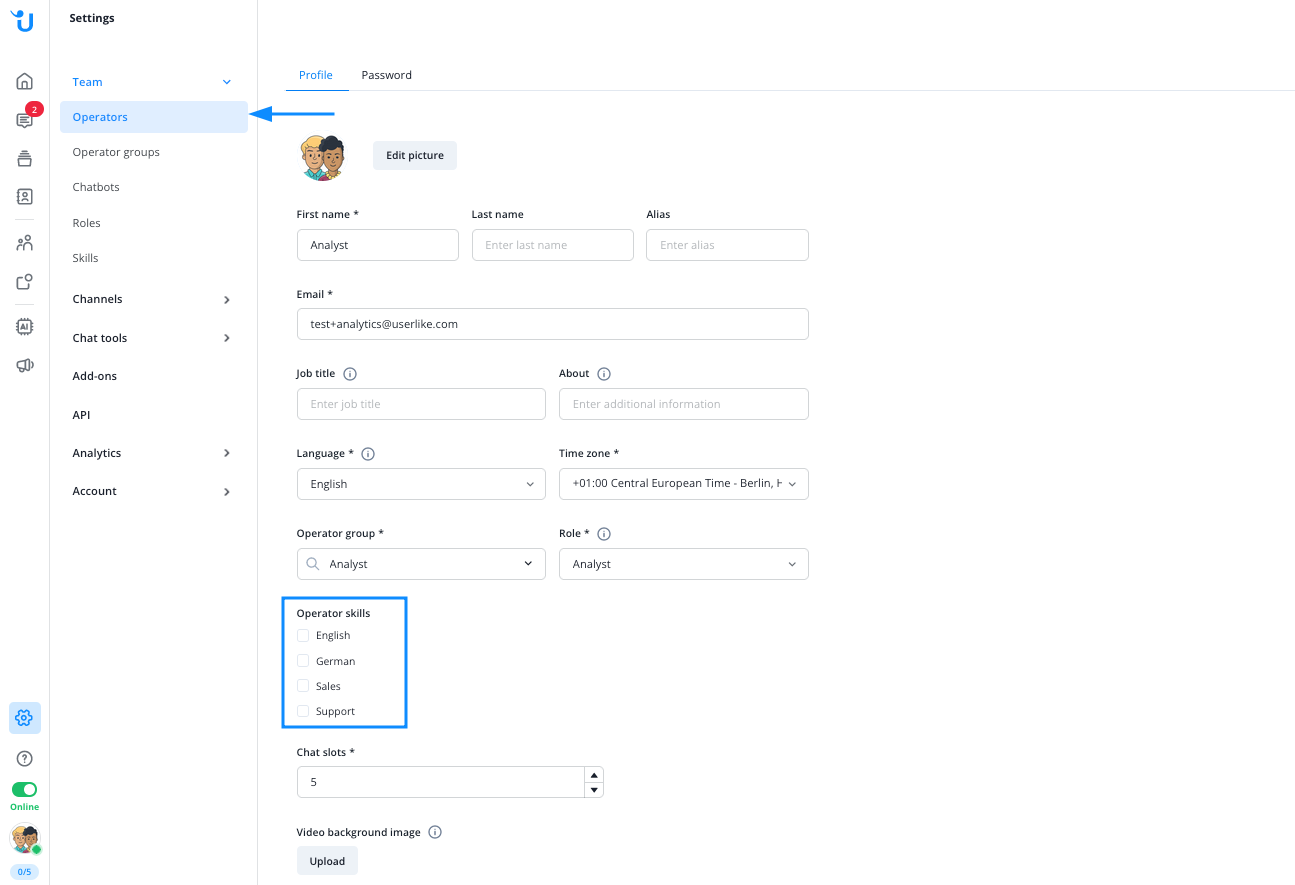
De retour dans l'aperçu de l'opérateur, vous verrez l'opérateur mis à jour avec les compétences assignées :
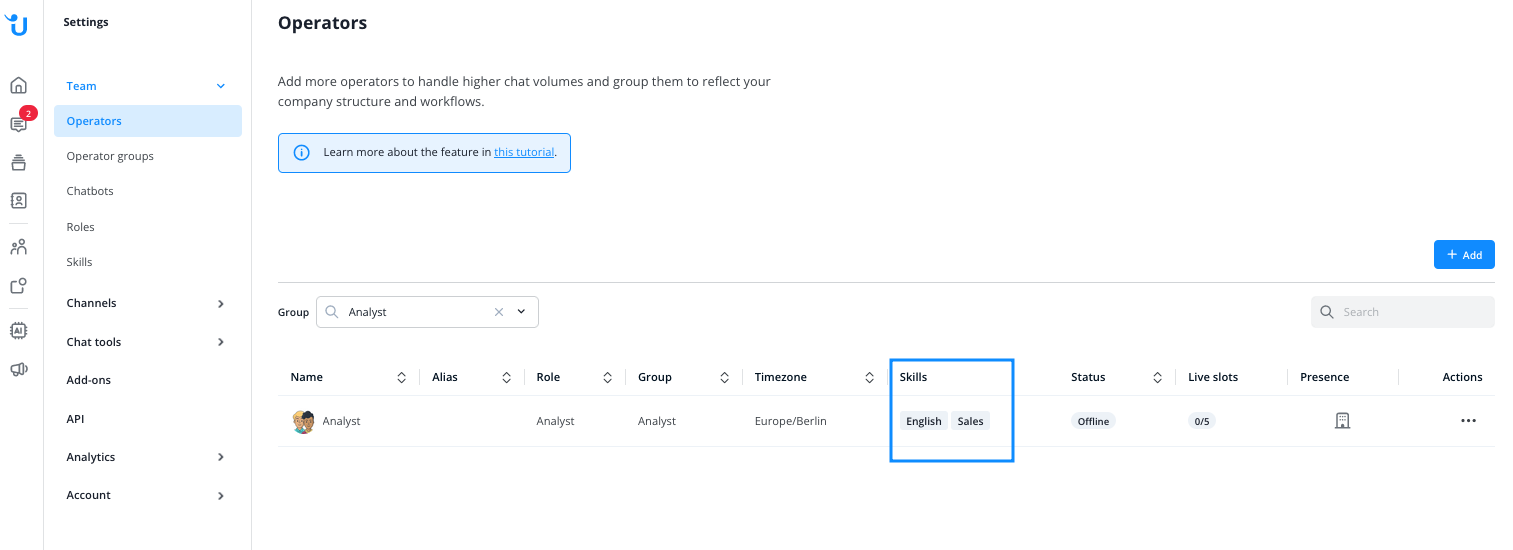
À la dernière étape, vous allez configurer un widget pour utiliser le mode de routage de compétences. Accédez à Canaux > Widgets de site Web et sélectionnez un widget à modifier, puis ouvrez ses paramètres de routage sous Chat > Routage.
Définissez le mode de routage sur Compétences et ajoutez un ensemble de compétences vide en cliquant sur Ajouter un ensemble de compétences. Maintenant, attribuez certains des compétences précédemment configurées à l'ensemble en utilisant le menu déroulant Ajouter des compétences.
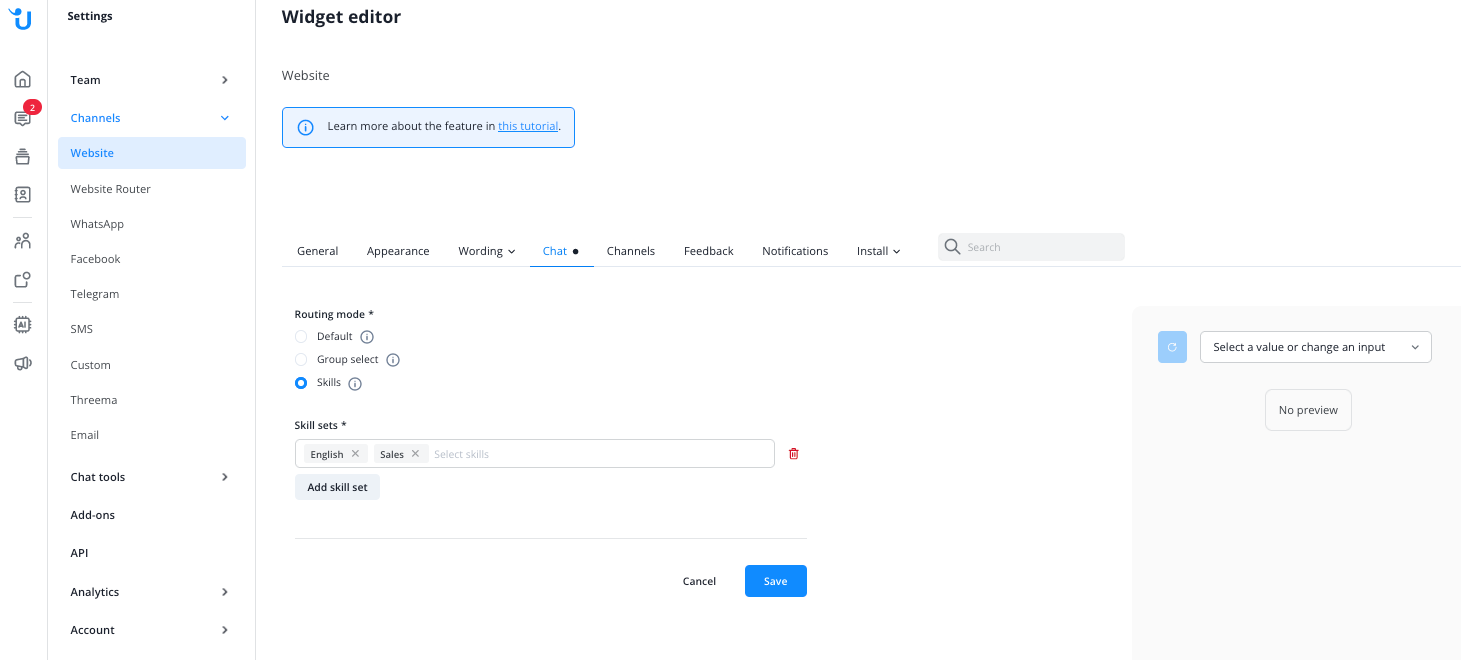
Un ensemble de compétences peut être composé d'une ou de plusieurs compétences, et vous pouvez ajouter plusieurs ensembles à votre configuration de routage. Bien sûr, vous pouvez également supprimer des compétences et des ensembles de compétences.
N'oubliez pas que les agents ne peuvent recevoir des conversations via un widget avec le routage de compétences activé que s'ils satisfont entièrement au moins l'un des ensembles de compétences définis (c'est-à-dire qu'ils ont toutes les compétences requises). Si vous créez des ensembles avec trop de compétences, vous pourriez ne pas avoir suffisamment d'agents pour occuper votre widget de manière adéquate.
CAS D'UTILISATION
Le mode de routage de compétences est bien adapté lorsque vous...
- avez une grande équipe d'agents avec de nombreuses compétences différentes. Au lieu de modéliser une structure statique en groupes d'agents (par exemple, votre structure d'équipe ou vos sujets de support) et de les associer fermement à un widget, vous pouvez décrire précisément avec des compétences quel type d'agent est capable d'aider les contacts sur ce widget.
- souhaitez diviser un agent en deux groupes différents. Vous avez une petite équipe, donc vos employés de vente et de support doivent également traiter une partie des demandes générales et être disponibles pour leurs sujets spécialisés? Créez un widget qui ne nécessite qu'une compétence linguistique spécifique, ainsi que deux widgets qui exigent chacun les autres compétences de leur ensemble de compétences. Intégrez ensuite les widgets aux endroits correspondants de votre site web.
read this article in English:
https://docs.userlike.com/setup/widget-setup/chat-routing
